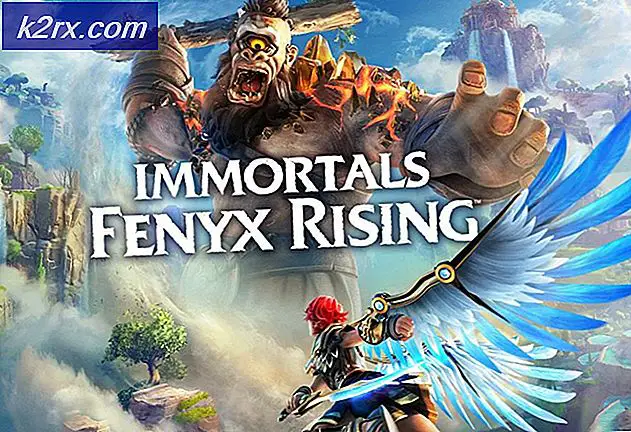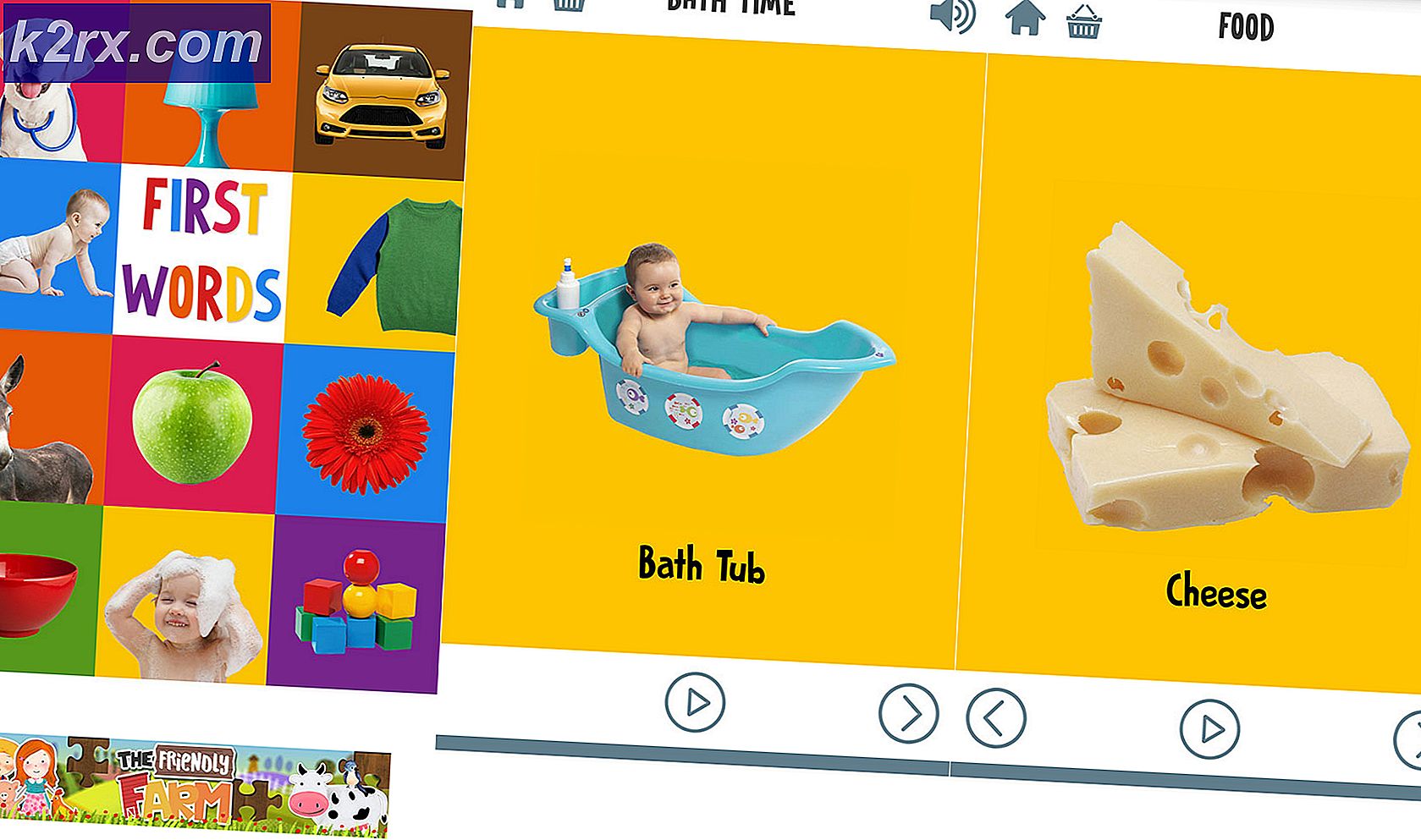Oplossing: PXE-E61 Mediatestfout
Als u uw computer of notebook wilt gebruiken, kunt u dit niet doen als het besturingssysteem niet is geïnstalleerd. Wanneer u besluit een computer of notebook te kopen, kunt u deze kopen met een besturingssysteem of zonder besturingssysteem. Als u ze zonder besturingssysteem koopt, moet u het juiste en compatibele besturingssysteem met uw apparaat installeren. Als uw huidige harde schijf niet meer werkt, moet u een andere harde schijf kopen die compatibel is met uw notebook en het besturingssysteem op de nieuwe harde schijf installeren. Welk besturingssysteem moet je installeren? Het hangt af van uw behoefte, maar we bevelen u aan om het nieuwste besturingssysteem te installeren en Windows Update te gebruiken, waardoor u problemen met malware tot een minimum beperkt. U moet minimaal Windows 7 installeren dat door Microsoft wordt ondersteund tot januari 2020. jaar.
Er zijn drie opties voor de installatie van het besturingssysteem. U kunt het besturingssysteem installeren met behulp van DVD, USB en installatie via een netwerk. Veel gebruikers weten het besturingssysteem te installeren via dvd en USB, maar een klein aantal gebruikers weet dat ze het besturingssysteem via het netwerk kunnen installeren. Uw notebook moet alle installaties ondersteunen zoals we al zeiden. Als u besluit uw besturingssysteem via het netwerk op te starten, moet uw notebook PXE (Preboot Execution Environment) ondersteunen. Dus hoe weet je wat je notebook ondersteunt? Je kunt het op twee manieren achterhalen, een daarvan is om de technische documentatie op de leverancierssite te controleren en ten tweede om toegang te krijgen tot het BIOS of UEFI en te controleren wat je in je opstartvolgorde kunt configureren. Nieuwe laptopmodellen ondersteunen alleen opstarten via USB of netwerk, DVD is niet inbegrepen. Als u Windows wilt installeren met behulp van een USB-flashstation, moet u het ISO-bestand op uw USB-flashstation branden. Op deze LINK kunt u instructies lezen voor het maken van een opstartbaar USB-flashstation. Als u een DVD-schijf wilt gebruiken, kunt u een extern USB-dvd-station kopen en op uw computer aansluiten via een USB-verbinding. Als u besluit een extern USB-dvd-station te gebruiken, moet u het BIOS of UEFI configureren om via USB op te starten.
De eerste stap is om te beslissen hoe u het besturingssysteem wilt installeren. De tweede stap is het configureren van de opstartvolgorde op uw BIOS of UEFI, omdat uw notebook moet weten waar het besturingssysteem wordt opgestart. Als u wilt opstarten via een dvd en u hebt BIOS of UEFI geconfigureerd om via het netwerk te booten, heeft u een probleem. Een van de problemen die eindgebruikers ondervinden, is opstarten via PXE en niet vanaf dvd of USB. De belangrijkste reden is omdat BIOS UEFI niet correct is geconfigureerd. Als de opstartvolgorde niet correct is geconfigureerd, ontvangt u de fout PXE-E61: test van de mediatest, controleert u de kabels. Ook kunt u dezelfde foutmelding krijgen als uw HDD, SSD, DVD-station of kabels defect zijn.
Foutcode: Realtek PCIe GBE Family controller series v2.37 (10/28/10)
PXE-E61: Fout in test van de media, controleer kabels
PXE-M0F: PXE ROM afsluiten
PRO TIP: Als het probleem zich voordoet met uw computer of een laptop / notebook, kunt u proberen de Reimage Plus-software te gebruiken die de opslagplaatsen kan scannen en corrupte en ontbrekende bestanden kan vervangen. Dit werkt in de meeste gevallen, waar het probleem is ontstaan door een systeembeschadiging. U kunt Reimage Plus downloaden door hier te klikken
Methode 1: Wijzig opstartprioriteit
Deze fout betekent dat het notebook probeert op te starten via een netwerk, door een notebook gegenereerde foutmelding omdat er geen geldige infrastructuur is om over PXE te booten. Om dit probleem op te lossen, moet u uw BIOS of UEFI configureren. Hoe kunt u toegang krijgen tot BIOS of UEFI? Verschillende leveranciers bieden verschillende sleutels voor toegang tot BIOS of UEFI. Voor Dell moet u de F2- of F12-sleutel gebruiken, voor HP moet u F2 of F10 gebruiken enz. We zullen de procedure beschrijven met Dell-notebook. Als u uw HDD, DVD-station of USB niet ziet, betekent dit dat BIOS of UEFI ze niet hebben gedetecteerd en dat u methode 3 moet lezen .
- Schakel uw computer of notebook in of start deze opnieuw op
- Druk tijdens het opstarten van de notebook op F12 . Het menu Boot Device verschijnt met een lijst van alle beschikbare opstartapparaten.
- Kies in het opstartapparaatmenu het apparaat waarvan u wilt opstarten
- Druk op Enter
- Start je notebook op via USB
Wanneer u Windows installeert, raden we u aan netwerk opstarten in uw BIOS of UEFI uit te schakelen. Hoe schakel je netwerk opstarten uit? U moet toegang hebben tot BIOS of UEFI, naar opstartopties gaan en netwerk opstarten uitschakelen. Raadpleeg de technische documentatie voor uw computer of notebook.
Methode 2: werk uw HDD of SSD bij
Je moet de firmware op je HDD of SSD updaten, het hangt ervan af welke je gebruikt. U moet op de website van de HDD en SSD controleren hoe u de firmware moet bijwerken.
Methode 3: Controleer de harde schijf en kabels
De volgende methode is om je harde schijf, SSD en kabels te controleren. Wij bevelen u aan om uw HDD, SSD en kabels opnieuw te plaatsen. Als het probleem zich nog steeds voordoet, moet u eerst uw IDE- of SATA-kabel wijzigen, uw vaste schijf aansluiten op een andere IDE- of SATA-poort. Als het probleem blijft bestaan, wijzigt u uw HDD of SSD. Je moet een compatibele HDD of SSD kopen met je computer of notebook. Sommige gebruikers hebben hun probleem opgelost door de vaste schijf of SSD te vervangen door een nieuwe.
Methode 4: Controleer uw dvd-station en brand Windows naar dvd-schijf
Als de eerste oplossing uw probleem niet heeft opgelost, is de volgende stap het controleren van uw dvd-station en kabels. We bevelen u aan om uw dvd-station en kabels opnieuw te plaatsen. Brand daarna het Windows ISO-bestand naar een nieuwe dvd-schijf of USB-flashstation en probeer de Windows-installatie uit te voeren. Als het probleem zich nog steeds voordoet, wijzig dan eerst uw IDE- of SATA-kabel en probeer uw dvd-station aan te sluiten op een andere IDE- of SATA-poort.
PRO TIP: Als het probleem zich voordoet met uw computer of een laptop / notebook, kunt u proberen de Reimage Plus-software te gebruiken die de opslagplaatsen kan scannen en corrupte en ontbrekende bestanden kan vervangen. Dit werkt in de meeste gevallen, waar het probleem is ontstaan door een systeembeschadiging. U kunt Reimage Plus downloaden door hier te klikken